
Ami a böngészőink testreszabását illeti, a Google Chrome gyakorlatilag az egyetlen böngésző, amely lehetővé teszi számunkra ezt, legalábbis a tipikus sötét színtől eltérő színekkel, amelyek natív módon elérhetők a Firefoxban és a Microsoft Edge-ben is. A Chrome bővítmények áruháza rendelkezésünkre áll olyan témák sora, amelyekkel testre szabhatjuk böngészőnk megjelenését.
Ha kedveli a testreszabást, akkor nemcsak a Windows 10 példánya (aki a Microsoft Store-on keresztül számos témát kínál nekünk a felszerelésünk személyre szabásához), hanem a szokásos böngészője is, ha ez a Google Chrome, az alábbiakban bemutatjuk egy kis útmutató, amelyben képes lesz tanulni hogyan telepíthetjük a témákat a kezelésük mellett.
Bármilyen típusú kiegészítő telepítéséhez a böngészőnkbe, az egyetlen webhely, amelyet meg kell látogatnunk, a hivatalos Chrome áruház hívás Chrome Internetes áruház. Ezen a weboldalon bármilyen típusú kiegészítőt telepíthetünk, amelyre szükségünk van, mindig a Google által biztosított biztonsággal, mivel az összes kiterjesztés a Google mérnökeinek kezén ment keresztül, így soha nem fogunk olyan rosszindulatú programokat, kémprogramokat vagy más hozzátartozókat találni, amelyek veszélyeztethetik berendezéseink és adataink egészségét.
Bővítmények és témák
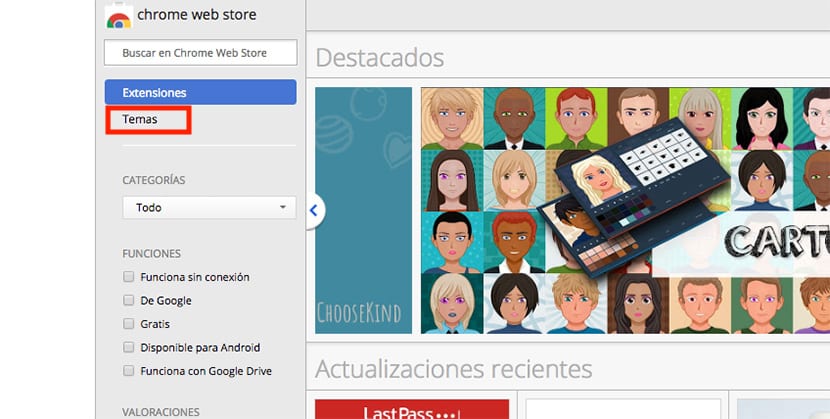
A Google kétféle kiegészítőt kínál nekünk, amelyekkel testre szabhatjuk böngészési élményünket: kiterjesztések és témák. Ebben a másik cikkben megmutatjuk hogyan telepíthet bővítményeket a Chrome-ba tehát ebben fogunk összpontosítani a Google Chrome témák telepítése és kezelése.
Miután megnyitottuk a Chrome Internetes áruházat, fel kell mennünk a képernyő bal oldalán található oszlopra, és ki kell választanunk Témák, mivel alapértelmezés szerint minden alkalommal, amikor felkeressük ezt a weboldalt, a Bővítmények opciót választjuk. A Témák elemre kattintva csak az összes téma jelenik meg, amely rendelkezésünkre áll a számítógépünkre történő telepítéshez. Nem számít, hogy csapatunk PC vagy Mac, mind a kiterjesztéseket, mind a témákat, mindkét platformra egyformán tudjuk telepíteni őket.
Témák osztályozása
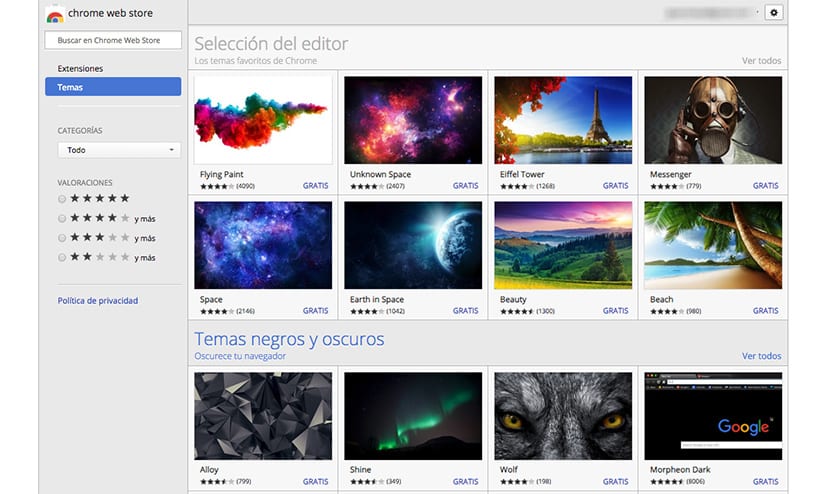
A Google Webáruházban rendelkezésünkre álló témák száma túl magas, így végezhetünk témakör szerinti keresést, hogy megtaláljuk az ízlésünknek leginkább megfelelőt, vagy böngészhetünk a különböző kategóriák között, ahol az összes téma kategorizálva van. Néhány fő kategória, ahol a témákat osztályozzák:
- Szerkesztő választása
- Fekete és sötét témák
- Fedezze fel az űrt
- Minimalista témák
- Szép helyek
- Szuperhős vázlatok
- Csinos minták
- Egy kis szín
- Kerekeken
- Adjon hozzá egy kis fényt
- Valami kék
- Stop chrome virágzik
- Vad természetben
- Króm macskák (nem hiányozhat)
- Doodles és barátai
- Lenyűgöző H2o
- Hegyi kiruccanás
- Mamutváros
- A felhőkben
- ....
Témák telepítése a Google Chrome-ba

Mindegyik téma egyetlen képből áll, ezért csak meg kell néznünk a képet, amely a témát reprezentálja, és amely a böngészőnkben jelenik meg. Miután megtaláltuk az igényeinknek leginkább megfelelő témát, csak rá kell kattintanunk, és el kell mennünk az úszó ablak jobb felső sarkába, ahol a téma részletei megjelennek, és kattintson a Hozzáadás a Chrome-hoz elemre.
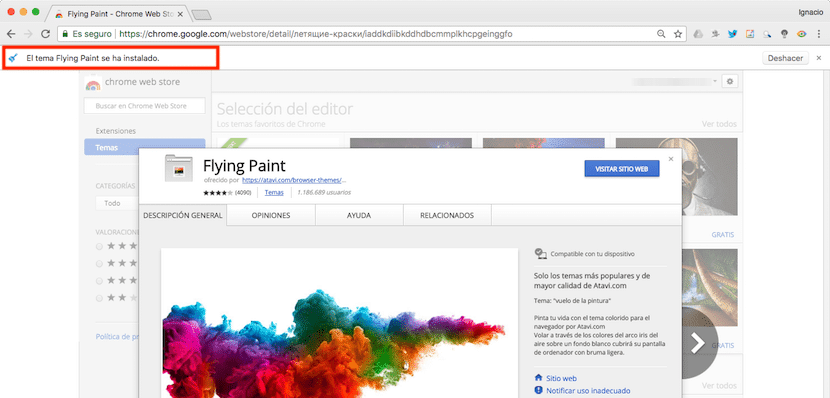
Miután telepítettük a témát, közvetlenül a navigációs sáv alatt, Megjelenik egy értesítés, amely megerősíti, hogy a téma megfelelően lett telepítve. Ha hibát vétettünk, és vissza akarjuk állítani a telepítést, ugyanezen értesítés jobb oldalán találjuk a Visszavonás gombot.
Az eredmény
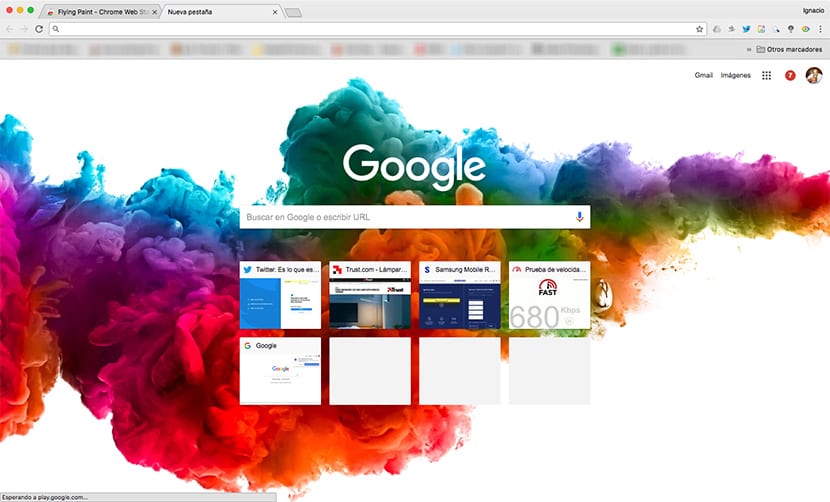
Amint azt a fenti képen láthatjuk, az a kép található, amely az általam telepített témát ábrázolja csak a Google keresési oldal alján található. Ez nem jelenik meg egyetlen más weboldalon sem, amelyet meglátogatunk. De ha fekete hátteret akarunk alkalmazni, kiválaszthatjuk azokat a témákat, amelyeket a Web Chrome Store elérhetővé tesz számunkra, hogy fekete témát alkalmazzunk a teljes felhasználói felületen.

Ezek a témák megtalálhatók a Fekete és sötét témák kategóriában, és belül számos témát találhatunk megváltoztatja az interfészt fekete / szürke színre, ahogy a fenti képen látható.
A Google Chrome témáinak kezelése
Miután több témát telepítettünk, megváltoztathatjuk a böngészőnk testreszabásához használni kívánt témát, hogy ne fáradjunk el gyorsan a telepített témától. Témák sötét színekkel Ideálisak, ha gyenge környezeti fény mellett használjuk a berendezéseinket, mivel így csökkentjük a kék fény ránk gyakorolt hatását, amely lehetővé teszi számunkra, hogy elaludjunk, ha nem sokkal alszunk a felszerelésünk használata után.

Sajnos, A Chrome nem engedélyezi, hogy egynél több témát telepítsünk a számítógépünkre, így nem tudunk váltani azok között, amelyek a legjobban tetszenek, csak akkor állíthatjuk vissza a böngészőt, hogy megjelenjen az alapértelmezett megjelenés, amelyet a böngésző kínál nekünk a telepítéskor. A megjelenés visszaállításához kattintson az Alapértelmezett beállítások visszaállítása lehetőségre, amelyre a Megjelenés részben találunk, arra a szakaszra, amelyhez a böngésző konfigurációs beállításai révén férünk hozzá.
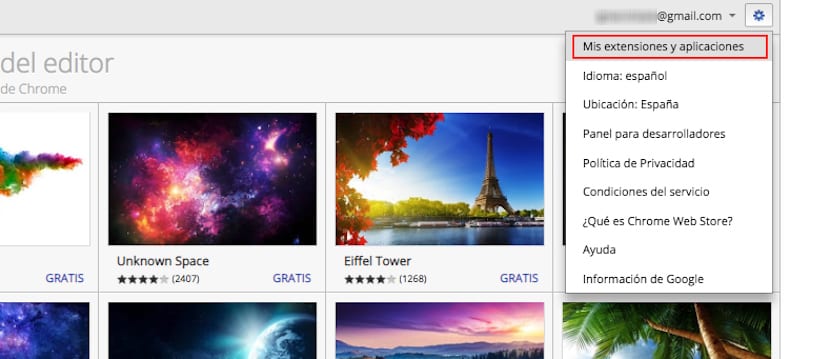
Minden alkalommal, amikor egy témát telepítünk a böngészőbe, akkor azt könyvtárunkban tárolódik hogy mindig telepítsük a számítógépünkre, amikor csak akarjuk, anélkül, hogy vissza kellene mennünk a Web Chrome Store-ba. Ahhoz a könyvtárhoz való hozzáféréshez, ahol az összes elem be van jegyezve, legyen szó bővítményről vagy témáról, amelyet telepítettünk a számítógépünkre, újra be kell lépnünk a Web Chrome áruházba, majd kattintson a fogaskerékre, majd a Saját kiterjesztések és alkalmazások.
Ezután megjelenik az összes kiterjesztés és téma, amelyet korábban a számítógépünkre telepítettünk. Ezen felül szűrhetjük őket úgy, hogy csak a témák vagy a kiterjesztések jelenjenek meg, így így sokkal könnyebb menjen vissza, hogy helyreállítsa azokat a témákat, amelyek a legjobban tetszenek. Ez a könyvtár megmutatja a különböző témákat, amelyeket a Google-fiókunkon keresztül telepítettünk, így nem csak azokat a témákat találjuk meg, amelyeket a közelmúltban telepítettünk.